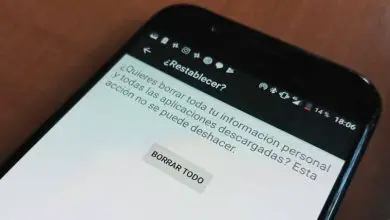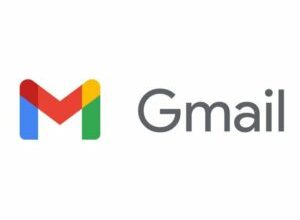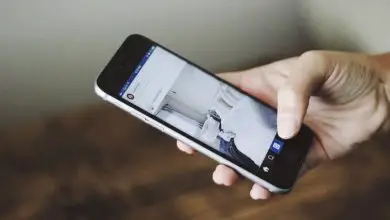Come modificare e configurare il pulsante Bixby su qualsiasi cellulare Samsung?

Ma di cosa tratta Bixby, questo non è altro che un assistente vocale virtuale, a cui dai comandi vocali, questi che hai precedentemente configurato e svolge un determinato compito. Questi sono chiamati comandi rapidi e promettono di semplificare notevolmente il ritmo di vita degli utenti che possiedono telefoni cellulari di questo marchio.
Tutti i compiti che questo assistente può svolgere sono incredibili, dalla lettura dei tuoi messaggi di testo al racconto di una barzelletta. Ovviamente è necessario eseguire una configurazione precedente, ma non ci vorrà molto per farlo. Sciocco come sbloccare un cellulare Samsung, se hai dimenticato la password o la sequenza.
Come modificare e configurare il pulsante Bixby su qualsiasi cellulare Samsung
Quando questo strumento è apparso sui cellulari Samsung, non è stato possibile modificare il pulsante Bixby. Questo, da un lato, metteva molto a disagio i suoi utenti perché vedevano che altri assistenti come quello di Google offrivano loro maggiori possibilità. Ora questo è cambiato e puoi facilmente modificare e configurare il pulsante Bixby su qualsiasi cellulare Samsung.

Se possiedi uno di questi dispositivi, dovresti sapere che il pulsante Bixby è incluso nei modelli Samsung Galaxy S8, S9, S10. Se sei uno dei tanti che pensano che questo pulsante non venga utilizzato merita, allora qui ti daremo una soluzione. E poi ti diremo quali sono i passaggi che devi seguire per eseguire questo processo.
Ricorda che l’unico modo per aprire l’assistente Samsung è tramite il pulsante Bixby. Anche se ora puoi aprire un altro assistente tramite uno o due tocchi di questo pulsante, ma sempre una di queste due opzioni sarà per l’assistente virtuale. Ora che hai tutto chiaro, passiamo alla modifica e alla configurazione del pulsante Bixby su qualsiasi cellulare Samsung
Cambia il pulsante Bixby su qualsiasi cellulare Samsung
I passaggi sono i seguenti: per prima cosa vai sul tuo cellulare e premi il pulsante che attiva Bixby. Ora apriremo le impostazioni, per questo andremo nella parte superiore dello schermo e selezioneremo l’icona con i tre punti. Fare clic su di esso, questa azione consentirà di visualizzare un menu e selezionare l’opzione Impostazioni.
In questa nuova finestra dobbiamo trovare e selezionare la sezione Bixby Key, qui dobbiamo scegliere in che modo vogliamo che si apra la procedura guidata, se tramite una o due pressioni, consigliamo di farlo tramite due battute. Quindi seleziona l’opzione Fare doppio clic per aprire Bixby.
Ora devi attivare la semplice opzione di stampa, ora vai sull’icona che ha la forma di un ingranaggio, la troverai quando apri l’applicazione. Devi scegliere l’App che vuoi assegnare al pulsante Bixby. E pronto in questo modo avrai modificato e configurato il pulsante Bixby su qualsiasi cellulare Samsung.

Come puoi vedere, è impossibile rimuovere l’assistente da questo pulsante, può essere condiviso solo tramite una o due pressioni con un’altra applicazione di questo tipo come Google Assistant. In questo modo abbiamo terminato questo tutorial molto facile da seguire, che spiegherà con semplici passaggi come modificare e configurare il pulsante Bixby su qualsiasi cellulare Samsung.